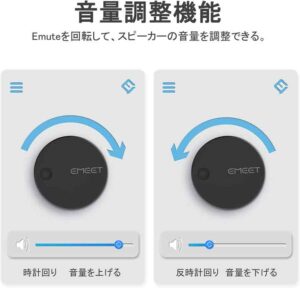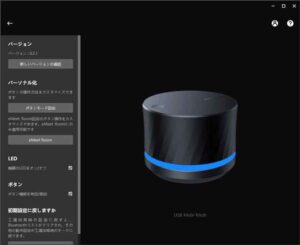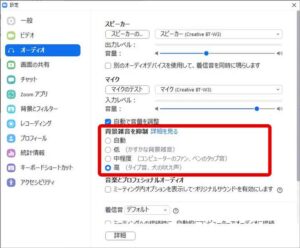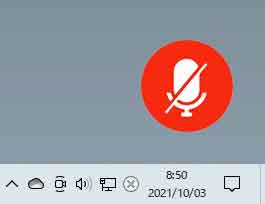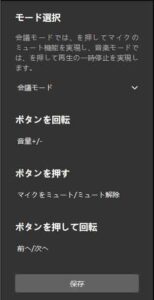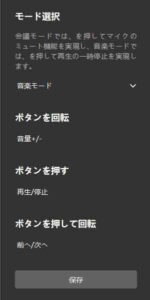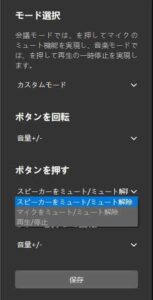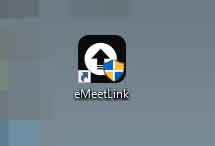AftershokzのOpenCommのマイクをワンタッチでミュートするために、2021年9月30日にeMeetから発売された「ボリュームコントローラー EMute」(eMeet USB Mute Knob または Emute E1 が正式名称の模様)を購入しました。「ボリュームコントローラー EMute」は直径6センチ、高さ4.5センチのドアノブのようなUSBデバイスです。ノブを回転させると音量調整、タップ(押し込む)とマイクのミュート・ミュート解除ができる便利なアイテムです!
実際に使ってみた所、なかなか便利なUSBデバイスでした!詳しく紹介していきます!
▼ 今回紹介する商品はこちら!
eMeet ボリュームコントローラー USBミュートボタン Windows/Mac対応
目次
eMeet「ボリュームコントローラー EMute」について
EMuteは多機能ボリュームコントローラーです。本体サイズは直径6センチ・高さ4.5センチ、重さは約130グラムと非常にコンパクトで持ち運びにも適しています。
| ブランド | EMeet |
| 型名 | EMute |
| 接続方式 | 有線(付属USB)※プラグアンドプレイ対応 |
| ケーブル長 | 2m |
| カラー | ブラック |
| 対応OS | mac OS 10.14、windows 7 以降 |
| 主な機能 | ミュート機能, 曲切替機能, 音量調節機能 |
| 対応ソフトウェア | eMeetLink |
| 本体サイズ | 60mm*60mm*44.5mm |
| 本体重量 | 約130g |
【マイクをワンタッチでミュート】
ボタンをワンクリックするだけで、接続デバイスのマイクや音楽を消音(ミュート)することが可能となります。
ウェブ会議やオンライン授業の際に、家族や子供、ペットが突然部屋に入ってくるような場合に、瞬時にマイク音声のオン/オフを切り替えることが出来ます。
筐体下部にはLEDライトが内蔵されており、LEDの色によって製品のステータスを直感的かつ迅速に理解できるようになっています。非ミュート状態では青色のLEDライトが表示され、ミュート状態の場合には赤色のLEDライトが表示されます。
【曲変更・音量調整機能も搭載】
回転させることで、接続デバイスのスピーカー音量を調整できます。時計回りに回すと音量が上がり、反時計回りに回すと音量が下がります。
音楽モードでは、曲を切り替える機能もサポートしており、上部ボタンを押したまま時計回りに回すと、次の曲に切り替えます。逆に反時計回りに回すことで前の曲に切り替えることが可能です。
通常価格は 4,399円(税込)です。
*プレスリリースの情報からまとめました。
eMeet「ボリュームコントローラー EMute」を実際に使ってみての感想
それでは eMeet「ボリュームコントローラー EMute」についてチェックしていきましょう!
セット内容としては、EMute E1本体、USBケーブル、説明書類が同梱されています。
EMuteは内蔵バッテリーはなく、USBケーブルで接続して使用します。付属のケーブルは片側が Type-C、Type-Aの端子で、長さは約2mです。デスクトップPCなどでも十分な長さのケーブルでした。
裏側には以下のように印字があります。
Product Name: USB Mute Konb
Model Emute E1
正式名称は EMute E1 のようです。(Konbという印字になっていますが、Knobでは??スペルミスかもしれません)
EMuteを使用するためには、eMeetLinkアプリをインストールし、動作させておく必要があります。eMeetLinkアプリはWindowsおよびMac OSに対応しています。
Aftershokz OpenComm が簡単にマイクミュートできるようになった
骨伝導イヤホン Aftershokz OpenComm のマイクミュートは音量プラスボタンと音量マイナスボタンの2秒間同時押しでミュートが可能ですが、マイク常時オンでの会議中での咳払いや飲み物を飲むときなど短時間ミュートする際などには使えません。そのためオンライン会議中に簡単にOpenCommのマイクをミュート、アンミュートしたくてEMuteを購入しました。
EMuteを使えばワンタップでマイクミュートが可能ですし、ミュート中であることがLED表示で簡単に把握可能です。
Emuteの購入によって見事に目的を達成することができました。
実際に使用してみると、マイクをミュートする際に、ボタンを押すと「パコ」っという音が鳴ることがわかりました。
会議中の場合、マイクミュート時にこのパコ音が他の人に聞こえてしまう可能性があります。この音がマイクに入るかどうかはアプリのノイズ処理設定次第です。
例えばZoomなら、[背景雑音を抑制]の設定を "高" にすれば聞こえなくなりました。(人やモノによりますが、パコ音はキーボードのタイプ音と同じくらいのイメージです)
会議アプリのマイクミュートとは異なるミュート動作
購入前の注意点としては、このEMuteによるマイクミュートはMicrosoft teamsやZoomなどの会議アプリ上でのミュートとは異なり、システムとしてのマイクをオフにする点です。
この挙動は一般的なヘッドセットにおけるミュート操作に近いモノです。(厳密には異なる動作だとは思いますが会議アプリと連動しないという点では近いと考えます)ミュート中であることを会議相手に明示する場合には、いつも通り会議アプリにてマイクミュートする必要があります。
購入前に EMute が Microsoft Teams上のマイクミュートのショートカットとして使えると思い込んでいました。勝手に。そうではありませんでした。ここは個人的に少しショックでしたので明示しておきます。まぁ、冷静に考えればそのような挙動は少し難しいですよね。
モノとしても納得の質感
モノとしての質感は良く、かなり気に入っています。
ノブは360°回転が可能です。(まわし続けることができます)
回転動作は軽いクリックがあります。この軽いクリック感は1回転で20回発生します。
Windowsで使用している場合、このクリックポイントを通過すると、音量が2ほど変化します。
音量調整はそれほど使わないかな・・と思っていましたが、Web会議以外でプライベートでの音楽鑑賞や映像視聴時に非常に役立っています。
eMeetLinkアプリでEMuteの動作モードを変更可能
eMeetLinkアプリでEMuteの動作モードを会議モードから音楽モードにすることで、ノブを押すと停止・再生、ノブの押し回しでトラック送り・戻しの動作にすることもできます。
さらにカスタム設定も可能で、好みの設定に変更することも可能です。
設定可能な内容は会議モードと音楽モードの割り付けに準じます。今後のアップデートでさらに自由な設定ができると楽しいですね!
eMeetLinkアプリを自動起動できないトラブル
現在の悩みは、eMeetLinkアプリをWindows起動時に自動起動できない点です。
もちろん eMeetLinkアプリのインストール時に自動起動のチェックは入っていましたし、アンインストール・再インストールも試しました。
eMeetLinkのアイコンに何やら権限に関係がありそうなマークが付いています。
この影響なのかもしれません。(常に管理者として実行のチェックをつけても変化がありませんでした)
今のところ、Windows起動時に毎回手動で eMeetLinkを立ち上げています。
(使われている方で対処方法などご存じであればご教示いただきたく)
また、アプリのダウンロードについてはマニュアルにアドレスが書いてあるだけです。
もう少しスムーズに見つかるようになるとよいな、と思います。また、ダウンロードページの日本語も怪しく少し躊躇してしまうのも事実。eMeetLinkのダウンロードアドレスは www.emeet.ai/emeetlink です。
EMute感想まとめ
eMeetの ボリュームコントローラー EMute を使うことで、簡単にマイクミュートがかけられるようになりました。
手元でワンタッチでマイクをミュートできるのは非常に便利です。今後も継続利用していきます!
購入当初、4,399円の価格は少し高いかなぁと思いましたが、モノを見れば納得の仕上がりでした。
僕の場合には、発売直後の初回セールなのか 30%オフのクーポンが表示されていたので、3,079円で購入できました!
タイムセール祭りなどで割引がかかっていたら即買い!ですね。
▼ 商品ページにてクーポンが表示されている可能性があります。商品ページを要チェックです!
eMeet ボリュームコントローラー USBミュートボタン Windows/Mac対応
テレワークのヘッドセットとして Aftershokz のOpenCommを使っています。ヘッドセット側でのマイクミュートが使いづらいのがきっかけで今回 EMute を購入しました。
骨伝導イヤホン Aftershokz OpenComm についてはこちらで紹介しています。非常に良いですよ!
-

-
骨伝導イヤホンShokz(旧Aftershokz)「OpenComm」レビュー。購入の際にはここに気をつけてください!
テレワークでの会議参加でつかうヘッドセットとして骨伝導イヤホンで有名な Shokz(旧Aftershokz) の 「OpenComm」を購入しました。多少の不満はあるものの、これまでスピーカーホン派だ ...
続きを見る